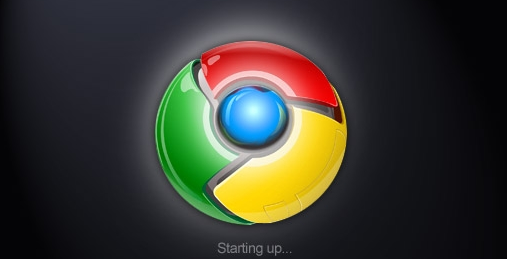谷歌浏览器下载任务卡住时如何修复下载
时间:2025-07-08
来源:谷歌浏览器官网
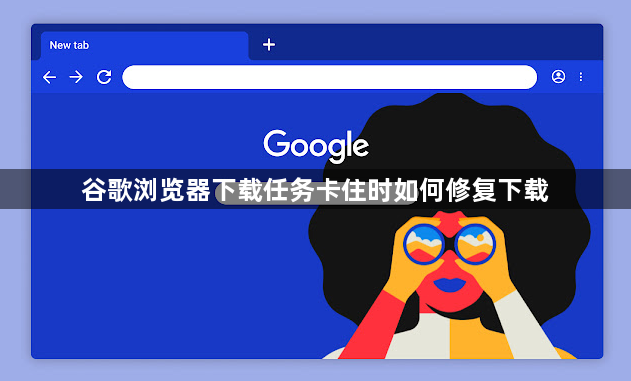
1. 检查网络连接:确保设备连接到稳定、高速的网络。如果使用Wi-Fi,可尝试靠近路由器以增强信号强度,或者切换到有线网络连接,因为有线网络通常比无线网络更稳定和快速。同时,重启路由器或联系网络服务提供商,排除网络故障或带宽限制等问题。
2. 暂停并重新开始下载:点击Chrome浏览器右上角的三个点,选择“下载”,或者使用快捷键“Ctrl+J”(Windows)或“Command+J”(Mac)打开下载内容页面。在下载内容页面中,找到之前未完成的下载任务,点击“恢复”按钮,浏览器将尝试继续下载。
3. 查看下载路径与权限:进入Chrome设置(`chrome://settings/`),在“下载内容”板块将默认路径从C盘改为D盘或移动硬盘。若路径包含中文或特殊字符,改为英文路径(如`D:Downloads`)。
二、清理缓存与Cookie
1. 清除浏览器缓存和Cookie:点击Chrome浏览器右上角的三个点,选择“更多工具”,然后点击“清除浏览数据”。在弹出的窗口中,选择清除“缓存的图片和文件”以及“Cookie和其他站点数据”,点击“清除数据”按钮。清除缓存和Cookie后,关闭并重新打开浏览器,再次尝试下载任务。
三、禁用扩展程序
1. 禁用浏览器扩展程序:某些浏览器扩展程序可能与下载功能冲突,导致下载任务挂起。可以逐一禁用扩展程序,然后重新尝试下载,以确定是否是某个扩展程序引起的问题。如果禁用某个扩展程序后下载恢复正常,那么可以考虑更换该扩展程序的替代品,或者在需要下载时暂时禁用它。
四、检查防火墙和安全软件
1. 检查防火墙和路由器设置:防火墙或路由器可能会阻止谷歌浏览器的下载任务。进入防火墙设置界面,查看是否将谷歌浏览器列为允许访问网络的程序。对于路由器,登录路由器管理页面,检查是否有针对下载任务的限制规则,如端口阻塞、IP限制等。如果有,进行调整以允许下载任务通过。
2. 检查防火墙和安全软件设置:某些防火墙或安全软件可能会阻止浏览器的下载功能。暂时禁用这些软件,然后再次尝试下载。如果下载成功,则需要在防火墙或安全软件中添加浏览器的例外规则,允许其进行下载操作。
五、更新浏览器版本
1. 更新浏览器:过时的浏览器版本可能会导致下载问题。点击Chrome右上角的三个点,选择“帮助”,然后点击“关于Google Chrome”。浏览器将自动检查更新,并安装最新版本。更新完成后,重新启动浏览器,再次尝试下载。